在PC或Mac上下载并安装或重新安装Microsoft 365或Office 2021
提示:
从业务专家那里获得专家建议、专业支持和个性化指导。借助Business Assist,您可以获得帮助,使Microsoft 365产品为您和您业务中的每个人工作。
了解更多
准备好安装了吗?
在开始之前,请确保您的PC或Mac符合系统要求。
如果你已经兑换了一个产品密钥,你只是在重新安装应用程序,或者你知道你通过工作或学校获得了分配的许可证,你可以直接跳转到登录部分下载并安装Microsoft 365或Office。然而,如果这是你第一次安装微软365或Office,你可能需要先做一些步骤。展开下面的“了解更多”部分以获取更多信息。
浏览器中的引导支持可以为Office问题提供数字解决方案
尝试引导支撑
如果这是您第一次安装Microsoft 365或Office,您可能需要完成一组预安装步骤,或者您可能需要遵循与下面显示的不同的步骤。您的操作取决于您的Microsoft 365或Office副本是家庭产品还是企业产品,以及您是否仍需要兑换产品密钥、已与产品关联的帐户或预先分配的许可证。
微软365或Office家用软件
如果你有一个家庭产品,它附带了一个产品密钥*,在第一次安装之前(或者如果你有微软365家庭版,则共享它),你需要首先兑换你的产品密钥。
访问office.com/setup,使用现有或新的微软帐户登录,然后输入您的产品密钥以兑换它*。兑换你的密钥是将你的微软帐户添加到微软365,你只需要这样做一次。如果使用新产品密钥续订Microsoft 365订阅,请使用先前与过期版本订阅关联的相同Microsoft帐户。
提示:完成此操作后,任何时候您需要安装或重新安装Microsoft 365或Office时,都可以直接进入下一个部分,登录下载Microsoft 365或Office并选择帮助选项卡以在PC或Mac上安装。请确保使用您在office.com/setup兑换产品密钥时使用的相同Microsoft帐户登录。
微软365商务版
如果你的企业订阅计划包括桌面版的Microsoft 365应用程序,你不会看到安装它的选项,除非你的组织中有人给你分配了许可证。
在我有什么Microsoft 365商业产品或许可证中了解如何检查这一点?或者,如果您是负责向组织中的人员分配许可证的Microsoft 365管理员,请参阅向用户分配许可证。
一旦你确认你有许可证,任何时候你需要安装或重新安装微软365,你可以直接进入下面的部分,登录下载Office,并选择在PC或Mac上安装步骤的选项卡。你将使用你的工作或学校帐户登录这些版本的微软365。
*如果你没有产品密钥或账户
某些版本的Microsoft 365(如Office Professional Plus 2021、Office Standard 2021)或独立应用(如Word 2021或Project 2021)没有关联的微软帐户、工作帐户或学校帐户。
安装这些版本的步骤可能会有所不同,这取决于您是否通过以下方式之一获得Microsoft 365:
工作场所折扣计划:您通过公司福利计划购买了Microsoft 365供个人使用,并拥有产品密钥,请参阅通过工作场所折扣计划安装Office。
批量许可版本:IT部门在为其组织中的人员安装Microsoft 365时可能会使用不同的方法。向您的IT部门寻求安装帮助。
第三方卖家:您从第三方购买了Microsoft 365,但产品密钥出现了问题。
登录下载并安装Microsoft 365或Office
小贴士:通过商务协助获得技术方面的专业知识。与我们的小型企业顾问联系,帮助您使Microsoft 365产品为您和您业务中的每个人工作。学习更多的知识。
登录下载Microsoft 365或Office
-
转到www.office.com,如果你还没有登录,选择“登录”。
注意:如果你使用的是由21 Vianet运营的Microsoft 365,请用你的工作或学校帐户登录到login.partner.microsoftonline.cn。如果你使用的是微软365德国版,请用你的工作或学校帐户登录到portal.office.de。
-
使用与此版本Microsoft 365相关联的帐户登录。该帐户可以是微软帐户,也可以是工作或学校帐户。我忘了Office的账号了
-
登录后,按照与登录时使用的帐户类型相匹配的步骤进行操作。
你是用微软账号登录的

-
从Microsoft 365主页选择“安装应用程序”。

-
选择安装(或根据你的版本,安装应用程序>)。
你用工作或学校账户登录

-
从首页选择“安装应用程序”(如果你设置了不同的起始页,请转到aka.ms/office-install)。
注:
-
21互联运营的微软365,请访问login.partner.microsoftonline.cn/account。
-
对于Microsoft 365德国,请访问portal.office.de/account。

-
-
选择Microsoft 365应用程序开始安装。
默认安装64位版本,除非Microsoft 365或Office检测到你已经安装了32位版本的Microsoft 365或Office(或Project或Visio等独立应用程序)。在这种情况下,将安装32位版本的Microsoft 365或Office。
要从32位版本切换到64位版本,或者反之亦然,你需要先卸载Microsoft 365(包括你拥有的任何独立的Microsoft 365应用程序,如Project of Visio)。卸载完成后,再次登录www.office.com并选择其他安装选项,选择所需的语言和版本(64或32位),然后选择安装。(如果需要重新安装这些独立应用程序,请参阅Install Visio或Install Project。)
注:
-
关于21互联运营的Microsoft 365,请访问:login.partner.microsoftonline.cn。
-
关于微软365德国,请访问portal.office.de。
-
-
这样就完成了将Microsoft 365下载到您的设备上。要完成安装,请按照下面“安装Microsoft 365”部分中的提示操作。
提示:登录后没有看到安装选项?你的账户可能有问题。选择“需要帮助吗?”并在“客户问题”项下复习解决方案。
安装办公室
-
根据您的浏览器,选择运行(在Microsoft Edge或Internet Explorer中)、设置(在Chrome中)或保存文件(在Firefox中)。
如果你看到用户帐户控制提示说,你想允许这个应用程序对你的设备进行更改吗?选择Yes。
开始安装。

-
当您看到“you 're all set!”然后会播放动画,告诉你在电脑上哪里可以找到Microsoft 365应用程序。选择关闭。

安装或登录问题?
提示:您可以下载并安装Microsoft支持和恢复助手,以帮助解决PC上的Microsoft 365安装问题。有关详细信息,请参阅关于Microsoft支持和恢复助手。
如果您遇到安装问题,例如Microsoft 365需要很长时间才能安装,请尝试Need help?查看常见问题的列表。
激活Microsoft 365或Office
-
要打开一个应用程序,选择“开始”按钮(屏幕左下角),然后键入应用程序的名称,比如Word。
如果你的操作系统是Windows 8.1或8.0,请在“开始”界面输入Microsoft 365应用程序的名称。找不到Office应用程序?
-
打开应用程序,在搜索结果中选择它的图标。
-
当应用程序打开时,接受许可协议。Microsoft 365或Office已激活并准备使用。
注意:如果Microsoft 365或Office无法激活,将出现激活向导。完成向导中的步骤以完成激活。
登录并安装Microsoft 365或Office
-
转到www.office.com,如果你还没有登录,选择“登录”。
注意:如果你使用的是由21 Vianet运营的Microsoft 365,请用你的工作或学校帐户登录到login.partner.microsoftonline.cn。如果你使用的是微软365德国版,请用你的工作或学校帐户登录到portal.office.de。
-
使用与此版本的Microsoft 365或Office相关联的帐户登录。该帐户可以是微软帐户,也可以是工作或学校帐户。我忘了Office的账号了
-
登录后,按照与登录时使用的帐户类型相匹配的步骤进行操作。
你是用微软账号登录的

-
从Microsoft 365主页选择Install Office开始下载。

你用工作或学校账户登录

-
从Microsoft 365主页选择Install Office(如果设置了不同的起始页,请转到aka.ms/ Office - Install)。
注:
-
21互联运营的微软365,请访问login.partner.microsoftonline.cn/account。
-
对于Microsoft 365德国,请访问portal.office.de/account。

-
-
选择Office 365应用程序开始下载。
注意:登录后没有看到安装选项?你的账户可能有问题。选择“需要帮助吗?”从上面的问题,并回顾在部分帐户问题中列出的问题。
-
-
按照下面的说明完成Microsoft 365应用程序的安装。
安装Microsoft 365或Office
-
下载完成后,打开Finder,转到下载,然后双击Microsoft Office安装程序。PKG文件(名称可能略有不同)。

提示:如果您看到错误提示Microsoft Office安装程序。PKG无法打开,因为它来自身份不明的开发人员,等待10秒并将下载的文件移动到桌面。按住Control +单击文件以启动安装程序。
-
在第一个安装屏幕上,选择Continue开始安装过程。

-
检查软件许可协议,然后单击Continue。
-
选择“同意”表示同意软件许可协议的条款。
-
选择安装Microsoft 365的方式,然后单击Continue。
-
检查磁盘空间需求或更改安装位置,然后单击install。
注意:如果你只想安装特定的Microsoft 365应用程序,而不是整个套件,点击自定义按钮,取消勾选你不想要的程序。
-
如果出现提示,请输入Mac登录密码,然后单击“安装软件”。(这是你登录Mac时使用的密码。)

-
开始安装软件。安装完成后,单击Close。如果Microsoft 365安装失败,请参阅无法安装或激活Office for Mac时该如何尝试。

启动一个应用程序并启动激活过程
-
点击Dock中的Launchpad图标来显示你所有的应用程序。

-
单击启动台上的Microsoft Word图标(或其他Microsoft 365或Office图标)。
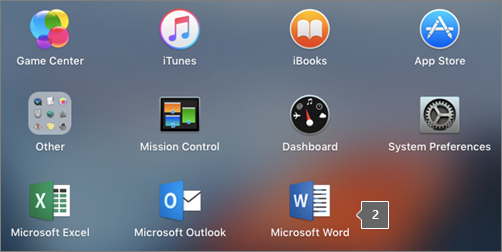
-
启动Word时,“What's New”窗口会自动打开。单击“开始”开始激活。如果需要帮助激活Microsoft 365或Office,请参阅激活Microsoft 365或Office for Mac。如果激活失败,请参阅无法安装或激活Microsoft 365或Office for Mac时应尝试什么。
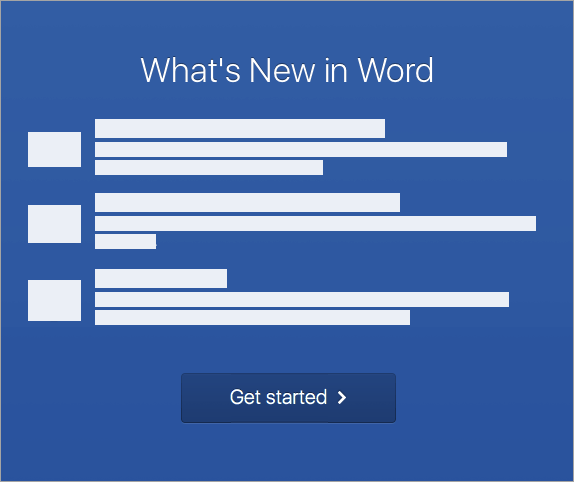
安装说明
安装说明
如何将应用程序图标固定到dock上?
-
进入查找器>应用程序,打开所需的Office应用程序。
-
在Dock中,Control+单击或右键单击应用程序图标,选择“选项>保持在Dock中”。
我可以在iPhone或iPad上安装Microsoft 365吗?
可以,请参见在iPhone或iPad上安装和设置Microsoft 365应用程序,并在iOS设备(iPhone或iPad)上设置电子邮件。
登录或安装常见问题解答
以下是尝试安装Microsoft 365或Office时的一些常见问题或问题。
提示:没有看到您的问题列表?尝试安装Microsoft 365或Office以排除故障,了解其他问题及其可能的解决方案。
账户问题:
在安装Microsoft 365或Office 2021之前,您需要将其与微软帐户、工作帐户或学校帐户关联。
如果你有一个家用产品,并在零售店或网上商店购买了微软365或Office,但没有微软账户,很可能你还没有兑换你的产品密钥(如果你有),或者你错过了将你最近购买的产品与账户联系起来的步骤。执行以下操作将帐户与Microsoft 365或Office链接。
对于Office For home产品,请转到office.com/setup并创建一个新的Microsoft帐户或使用现有帐户登录,然后按照该页面上的其余步骤进行操作,例如输入产品密钥(如果有的话)。当你看到页面时,你的帐户已经成功地与Microsoft 365或Office关联,我的Office帐户后面跟着你的Microsoft帐户电子邮件地址,还有一个安装应用程序的按钮。选择上面的PC或Mac选项卡来帮助您完成其余的安装过程。

如果微软账户或工作或学校账户不能正常工作,请查看我忘记了Office使用的账户的用户名或密码。
在使用工作或学校帐户登录后,在Microsoft 365主页上看不到安装桌面应用程序的选项,请直接转到Microsoft 365软件页面。选择您想要的语言和位版本(PC用户可以选择32位和64位),然后单击“安装”。请参阅上面PC或Mac选项卡上的步骤2和3,以帮助您完成其余的安装过程。
注:
-
如果您的组织使用由21世纪互联在中国运营的Microsoft 365,请登录到https://portal.partner.microsoftonline.cn/OLS/MySoftware.aspx的Microsoft 365 Software页面。
-
如果您的组织使用Microsoft 365 Germany,请登录到Microsoft 365 Software页面https://portal.office.de/OLS/MySoftware.aspx。
如果在Microsoft 365 Software页面上仍然没有看到安装Microsoft 365的选项,则可能是您的管理员没有为您分配许可证。了解您是否有安装Microsoft 365的许可证。
如果你是一名学生或老师,而你所在的机构没有给你许可证,看看你是否有资格免费获得Microsoft 365。
如果你试图用你的工作或学校帐户登录到www.office.com,而你的登录被阻止了,这可能意味着你的Microsoft 365管理员设置了一个安全策略,阻止你登录到那个位置。
要安装Microsoft 365,请尝试直接登录到Microsoft 365 Software页面。选择您想要的语言和位版本(PC用户可以选择32位和64位),然后单击“安装”。请参阅上面PC或Mac选项卡上的步骤2和3,以帮助您完成其余的安装过程。
注:
-
如果您的组织使用由21世纪互联在中国运营的Microsoft 365,请登录到https://portal.partner.microsoftonline.cn/OLS/MySoftware.aspx的Microsoft 365 Software页面。
-
如果您的组织使用Microsoft 365 Germany,请登录到Microsoft 365 Software页面https://portal.office.de/OLS/MySoftware.aspx。
如果您仍然无法登录,请与管理员联系。
产品密钥,购买和安装旧版本的Microsoft 365:
并不是所有版本的Microsoft 365都包含密钥,但如果你的版本包含密钥,你需要在安装Microsoft 365之前赎回它。转到office.com/setup,使用现有的Microsoft帐户登录或创建一个新帐户,然后输入您的产品密钥。按照剩余的提示完成将您的Microsoft帐户与此版本的Microsoft 365的链接。
没有产品密钥或不确定是否需要产品密钥?请参见在Office中使用产品密钥。
本主题中的步骤假设您有Microsoft 365或Office 2021,并且您已准备好安装或重新安装它。还没有最新的版本?
购买或试用Microsoft 365
了解更多关于Microsoft 365和非订阅版本之间的差异。
旧版本Office的安装帮助:
-
Office 2019、Office 2016或Office 2013
安装过程中的安装问题或错误
仅适用于Microsoft 365订阅:您可以在所有设备上安装Microsoft 365,并同时登录五台设备。要了解更多信息,请参阅如何在Microsoft 365中登录。
如果您有Microsoft 365 Family,您还可以与最多五个家庭成员或其他人共享您的Microsoft 365 Family订阅。每个人都可以在他们所有的设备上安装微软365,并同时登录五台设备。
对于一次性购买Office(如Office家庭与学生版、Office家庭与企业版或Office专业版):您只能在一台计算机上安装这些非订阅版本的Office。但是,如果您遇到硬件故障或购买新计算机,您可以将Office转移到属于您的另一台计算机上。有关详细信息,请参阅Microsoft许可条款。
在PC上安装Office时,您必须是待安装Office的PC计算机的管理员。如果不确定,请参阅检查您是否具有安装Office的本地管理员权限。
如果你购买了独立版本的Office应用程序,比如Visio或Word,在大多数情况下,你安装这个应用程序的方式与安装Microsoft 365或Office套件的方式相同,用你的微软账户、公司或学校账户登录www.office.com,然后为你的独立产品选择“安装”。
如果您订阅了Project Online Professional、Project Online Premium或Visio Pro,请参阅安装Project或安装Visio,了解安装这些订阅中的应用程序的步骤。
微软365或Office应用程序可安装在您的iPhone和iPad, Android设备或Windows手机和平板电脑上。参见在移动设备上设置Microsoft 365应用程序和电子邮件。
如果安装Microsoft 365或Office似乎花了很长时间,这可能是由于您的互联网连接,防火墙或杀毒软件的问题。有关可能的解决方案,请参阅Microsoft 365或Office安装时间过长。
由于网速慢(比如拨号连接),微软365的安装也需要很长时间。如果没有良好的连接,请使用“使用离线安装程序”安装Microsoft 365。
无法安装Microsoft 365或Office:您的计算机必须运行受支持的操作系统才能安装Microsoft 365或Office。您可以在系统需求页面上找到支持哪些系统的列表。例如,如果你试图在一台运行Windows Vista或Windows XP操作系统的计算机上安装Microsoft 365或Office,你的安装就不会成功。如果你的电脑无法安装完整的桌面版Microsoft 365或Office,可以从浏览器中试用免费的Microsoft 365应用程序。
我收到一条错误信息:如果你在尝试安装Microsoft 365或Office时收到一条错误信息,并且它有一个“了解更多”链接,请选择它以获取如何解决该特定错误的信息。如果没有链接,请参阅安装Microsoft 365或Office的故障排除。
我收到了一条不受支持的操作系统信息:如果你收到了不受支持的操作系统错误信息,你可能试图在不受支持的设备上安装Microsoft 365或Office,比如在PC上安装Mac版的Microsoft 365 Office,反之亦然,或者试图在Chromebook或其他移动设备上安装Microsoft 365或Office。请参阅在移动设备上安装Office或设置Office应用程序和电子邮件时不支持的操作系统错误。
特定应用程序的帮助,以及对Microsoft 365管理员的帮助:
有关如何下载OneNote 2016桌面版本的信息,请参阅安装Office 2019或Microsoft 365后丢失OneNote。
如果安装了Microsoft 365或Office,但需要基础知识方面的帮助,或者希望了解如何执行特定任务,如打印文档、在Outlook中设置帐户或在Excel中使用VLOOKUP,请转到本页顶部(如果在web浏览器中查看)并选择“产品”。
您还可以使用右上角的搜索栏搜索您要查找的内容。
如果您是Office for业务计划的Microsoft 365管理员,则组织中的用户只能使用本主题中的步骤安装Microsoft 365,前提是您的计划包含Microsoft 365的桌面版本,并且您已为用户分配了许可证并授予他们安装Microsoft 365的权限(在Microsoft 365中管理软件下载设置)。
有关如何分配许可证的信息,请参阅在Microsoft 365中为企业用户分配许可证。
如果许可证用完了,需要购买更多许可证,请参阅为您的Microsoft 365购买许可证,用于企业订阅。
联系微软
如果您无法解决问题,请尝试联系Microsoft支持。
小贴士:如果你是一个小企业主,想了解更多关于如何安装微软365的信息,请访问小企业帮助和学习。
推荐的文章
下载并安装或重新安装Office 2019或Office 2016
如何使用电脑健康检查应用程序
我忘了Office的账号了
从32位版本更改为64位版本,反之亦然
激活窗口
修复Windows中的蓝牙问题











